Bạn thường sử dụng PowerPoint để tạo các Slideshow trình chiếu phục vụ các bài thuyết trình, bài giảng, ... Đặc biệt từ phiên bản Microsoft Office PowerPoint 2010 có hỗ trợ thêm tính năng ghi lại các Slideshow trình chiếu dưới các định dạng Video để phục vụ nhu cầu sử dụng của người dùng.
Bạn đã biết cách ghi lại nội dung các Slideshow trong PowerPoint chưa? Bài viết dưới đây của Taimienphi.vn sẽ hướng dẫn các bạn cách ghi lại Slideshow trong PowerPoint bằng công cụ Record Slideshow được hỗ trợ từ phiên bản Office 2010, cùng theo dõi để biết cách làm này nhé.
- Tìm hiểu xem: Slideshow là gì

Trò chơi ô chữ thường xuất hiện trong chương trình đường lên đỉnh olympia, để tạo ra trò chơi này vô cùng đơn giản, bạn có thể tạo trực tiếp trên PowerPoint, chi tiết các bước làm trò chơi ô chữ trong PowerPoint tại đây.
Hướng dẫn ghi lại Slideshow trình chiếu trong PowerPoint
Bước 1: Đầu tiên, bạn mở file Powerpoint cần ghi lại, chọn Slideshow -->Record Slideshow.
- Nếu muốn ghi âm từ khi bắt đầu slide, bạn chọn Start Recording from Beginning.
- Nếu muốn ghi tâm từ file hiện tại, bạn chọn Start Recording from Current Slide.
Tốt nhất trong lúc ghi âm, bạn nên hạn chế các tạp âm bên ngoài, cuộc gọi từ các phần mềm chat và nên sử dụng microphone riêng biệt để chất lượng âm thành được rõ ràng.
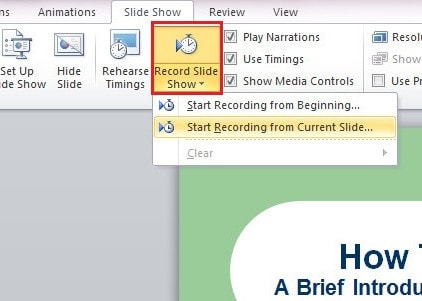
Bước 2: Sau đó, bạn có thể chọn có hoặc không ghi chép lại các hiệu ứng chuyển động hoặc điểm sáng của bút laze. Click vào Start Recording để bắt đầu ghi âm.

- Khi muốn tạm nghỉ phần ghi âm của mình, bạn có thể click vào nút Pause Recording. Để bắt đầu lại phần ghi âm của mình, bạn chọn Resume Recording.

- Để kết thúc phần ghi âm của mình, bạn click chuột phải vào slide, chọn End Show

Bước 3: Lưu hoặc chia sẻ file dưới định dạng Powerpoint hoặc video lên các trang web hoặc lưu vào máy tính. Để lưu file dưới định dạng video, chọn File--> Save and Send -->Create a video -->Computer& HD Displays -->Create Video

https://thuthuat.taimienphi.vn/ghi-lai-slideshow-powerpoint-1190n.aspx
Sử dụng PowerPoint bạn có thể tạo ra những bài thuyết trình sinh động, hấp dẫn nhờ kết hợp các hiệu ứng khác như: Chèn video, phím tắt, hiệu ứng chuyển phông chữ, ... Đặc biệt bạn có còn có thể ghi lại nội Slideshow trình chiếu trong PowerPoint khá đơn giản với các thao tác hướng dẫn khá chi tiết ở trên.